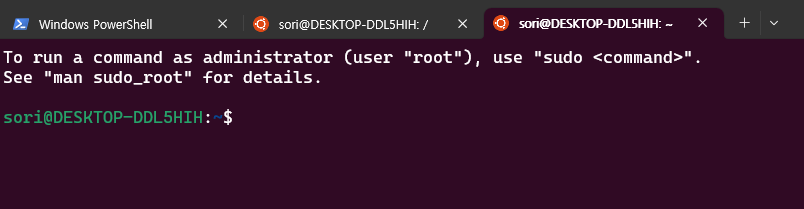1) 검색
window에서 터미널 검색.
2) ubuntu
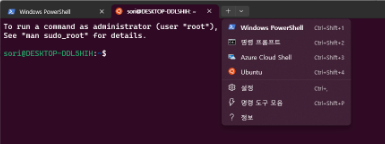
3) 현재위치, 현재 경로
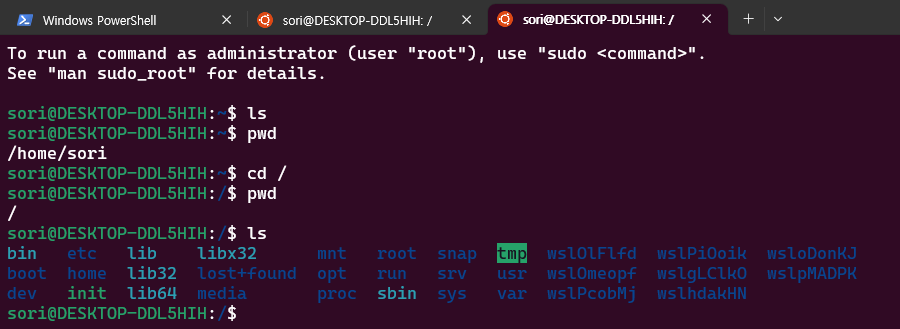
ls , pwd, cd /, pwd, ls
- ls : 현재 위치의 파일 목록 조회
- pwd : 현재 경로
- cd / : 최상위 디렉터리로 이동
4) 명령어 확인
ls ./ bin : 모든 명령어 봄
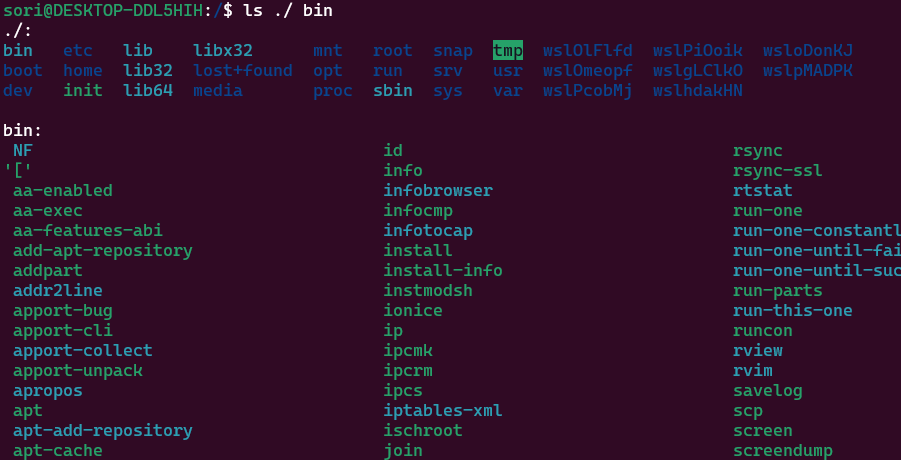
5) 디렉토리 구조 (ppt)
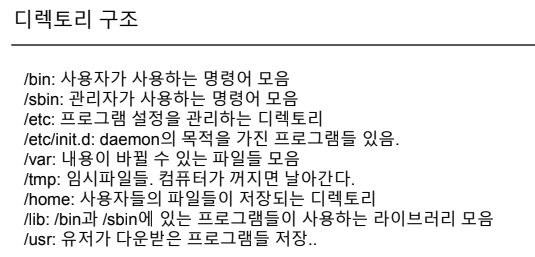
6) 리눅스 명령어 사이트
- https://velog.io/@devyang97/Linux-%EB%AA%85%EB%A0%B9%EC%96%B4-%EC%A0%95%EB%A6%AC-Ubuntu-
%EC%82%AC%EC%9A%A9 - https://coding-factory.tistory.com/504
7) 필수 명령어들 요약
- ls : 현재 위치의 파일 목록 조회
- pwd : 현재 경로
- cd / : 최상위 디렉터리로 이동
- cd - : 이전 경로 이동
- cd : 디렉터리 이동
- cd~ : 홈 디렉터리로 이동
- touch : 0바이트 파일 생성, 파일의 날짜와 시간을 수정
- mkdir - 디렉터리 생성
- cp : 파일 복사
- mv : 파일 이동
- rm : 파일 삭제
- cat : 파일의 내용을 화면에 출력, 리다이렉션 기호('>')를 사용하여 새로운 파일 생성
- find : 현재 폴더에서 들어있는 모든 파일을 검색한다.
- 파일 : find ex -type f -name "*.txt“
- 디렉토리 : find . -type d -name "ex"
- grep : 파일 내에서 지정한 패턴이나 문자열을 찾은 후에, 그 패턴을 포함하고 있는 모든 행을 표준 출력.
- find | grep tt : tt이름이 있는 파일의 경로를 찾아준다.
- which : 명령어가 어디에서 비롯되는지 알려준다.
- echo : 출력할 것
8) 디렉코리 생성, 이동
cd~ : 홈 디렉터리로 이동
mkdir - : 디렉터리 생성
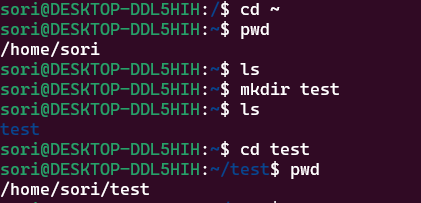
touch : 0바이트 파일 생성
echo : 출력할 것
cat : 리다이렉션 기호('>')를 사용하여 새로운 파일 생성
cp : 파일 복사
cp test1.txt test2.txt : test2에 test1 내용 복사한다.
echo "second line" >> test2.txt : test2안에 second도 같이 포함.
echo "third line" > test3.txt : test3안에 third 파일만 생성 됨.
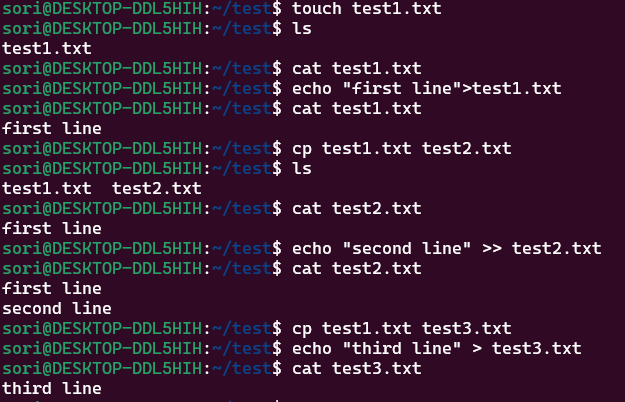
9) 파일 찾아줌
find -name "*.txt" : txt 끝나는 모든것 찾아줌.

10) 특정 단어 들어간 파일 찾아줌
find | grep te : te이름이 있는 파일의 경로를 찾아준다.

11) 명령어 경로 알려줌
which : 명령어가 어디에서 비롯되는지 알려준다.

12) 파일 이동
cd .. : 상위 디렉터리로 이동
ls ./test : test 디렉토리 안에 파일 목록 조회
mkdir test1 : test1 디렉토리 생성
ls ./test1 : test1 디렉토리 안에 파일 목록 조회 (단연히 안에 뭐 없음)
mv ./test/test1.txt ./test1 : test 디렉토리 안에 test1.txt 파일을 test1 디렉토리로 옮기다.
ls ./test1 : test1 디렉토리 안에 옮긴 test1.txt 파일 확인함.
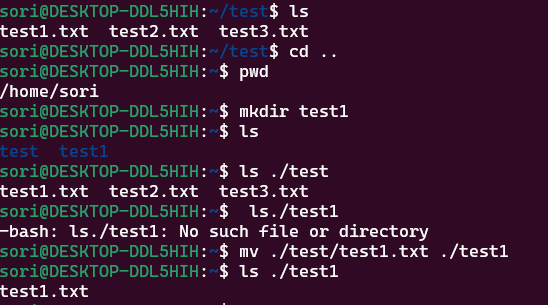

13) 파일삭제
rm : 파일 삭제
rm ./test/test3.txt : test 디렉토리 안에 test3 파일 삭제함.

14) 파일복사
cp test1.txt test3.txt : test3에 test1 내용 복사한다.
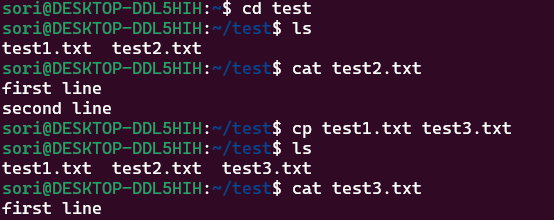
15) 추가하기
echo "--" >> test3

16) 상세 파일 만들기
ls-l : 상세하게 파일 보여줌
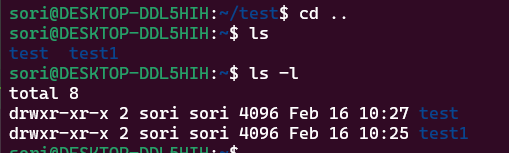
17) 숨긴 파일들까지 보기
ls -a : 숨긴 파일들 까지 보기

18) 모든 파일들 보기
ls -al : 모든 파일 보기
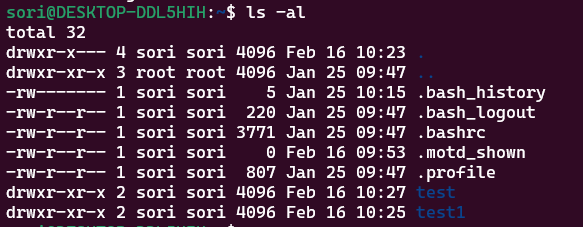
19) 이전경로이동
cd - : 이전경로로 감

20)
- mkdir dir1 dir2 : 한 번에 여러 개의 디렉터리 생성
- mkdir -p dirname/sub_dirname : dirname이라는 디렉터리 생성, sub_dirname이라는 하위 디렉터리도 생성
- 권한 부여
chmod 777 ex2
chmod 777 test1.txt
r (읽기) = 4
w (쓰기) = 2
x (실행) = 1
권한 없음 = 0
Shell 파일 - 실습
1) vi hello.sh -> (hello.sh) shell py 들어가짐.
2) insert 키 누름 -> 타자 가능해짐
3) #!/bin/bash
4) echo "Hello Bash" ->"Hello Bash" 출력할 문구 쓰기
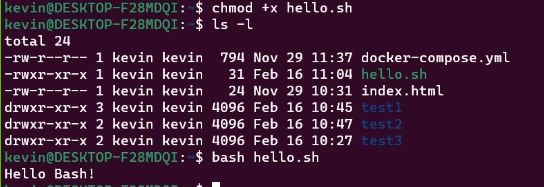
5) esc 키 누름
6) shift + :
7) wq(저장 후 종료) ->돌아감
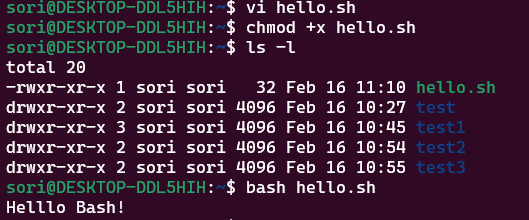
chmod +x hello.sh
ls -l
bach hello.sh
참고자료 :
- https://probe29.tistory.com/47
- https://inpa.tistory.com/entry/LINUX-%EC%89%98-%ED%94%84%EB%A1%9C%EA%B7%B8%EB%9E%98%EB%B0%8D-%ED%95%B5%EC%8B%AC-%EB%AC%B8%EB%B2%95-%EC%B4%9D%EC%A0%95%EB%A6%AC
:q! -> 강제 종료
bash 연산
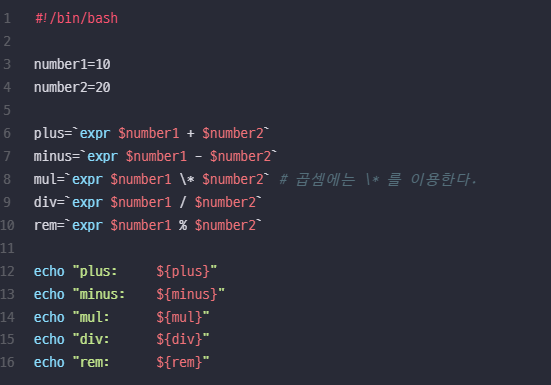
1) esc 키 누름
2) shift + :
3) wq(저장 후 종료) ->돌아감
연산 확인
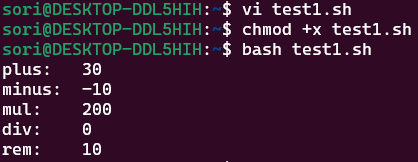
1) vi test1.sh
2) chmod +x test1.sh
3) bash test1.sh
압축하고 풀기
:(cvf : 하고, xvf : 풀고),(ex.tar : ex 폴더로 압축)
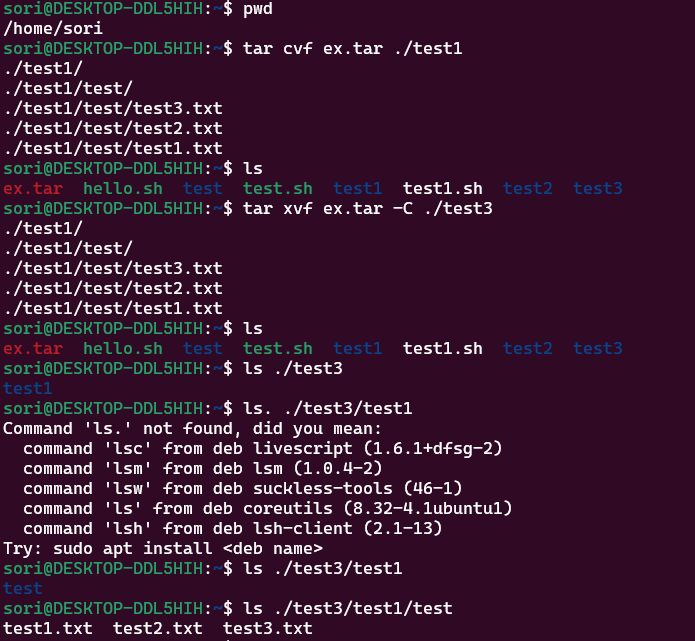
1) tar cvf ex.tar ./test1
:현재 디렉토리의 test1안에 있는 폴더들을 ex폴더로 묶기(tar)
2) ls로 확인.
3) tar xvf ex.tar -C ./test3